Lenovo G400, G500, G405, G505, G410 User Guide [hu]
...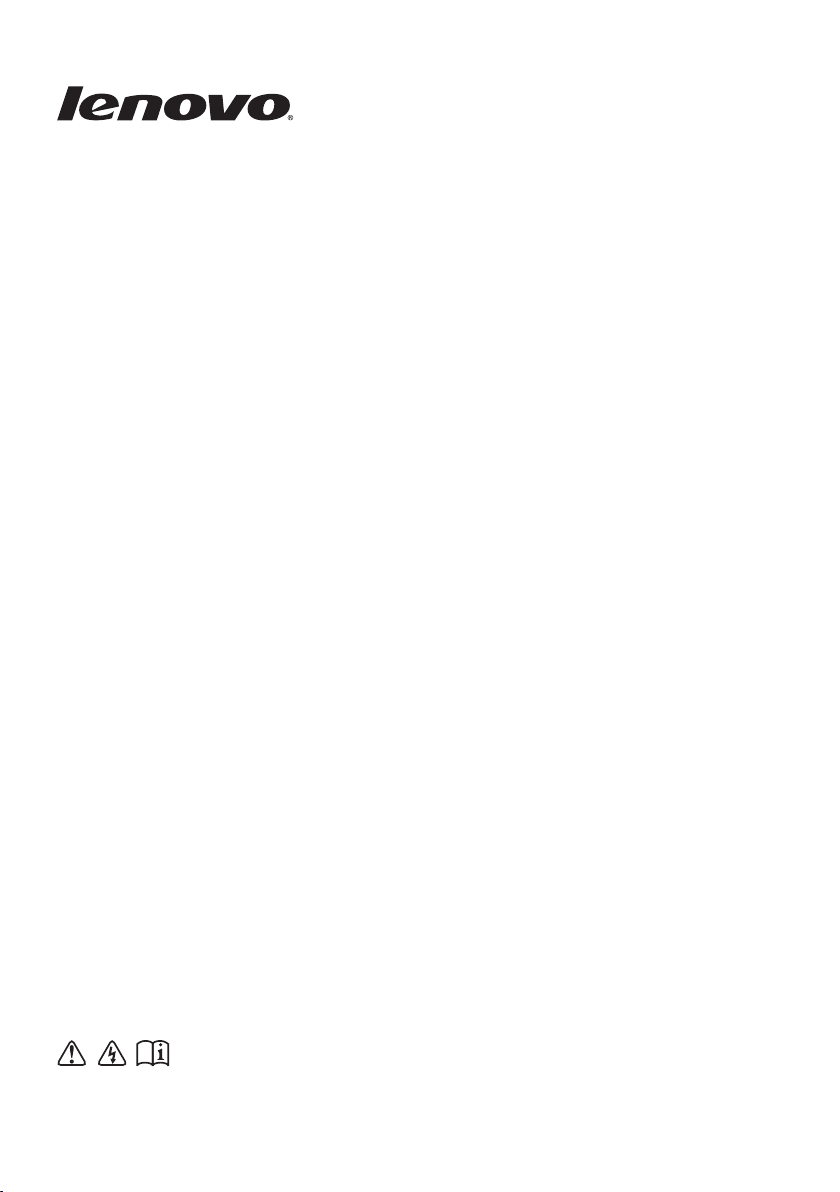
Lenovo
G400/G500
G405/G505
G410/G510
Használati útmutató
A számítógép használatba vétele előtt olvassa el a
mellékelt kézikönyvekben található biztonsági
előírásokat és fontos tanácsokat.
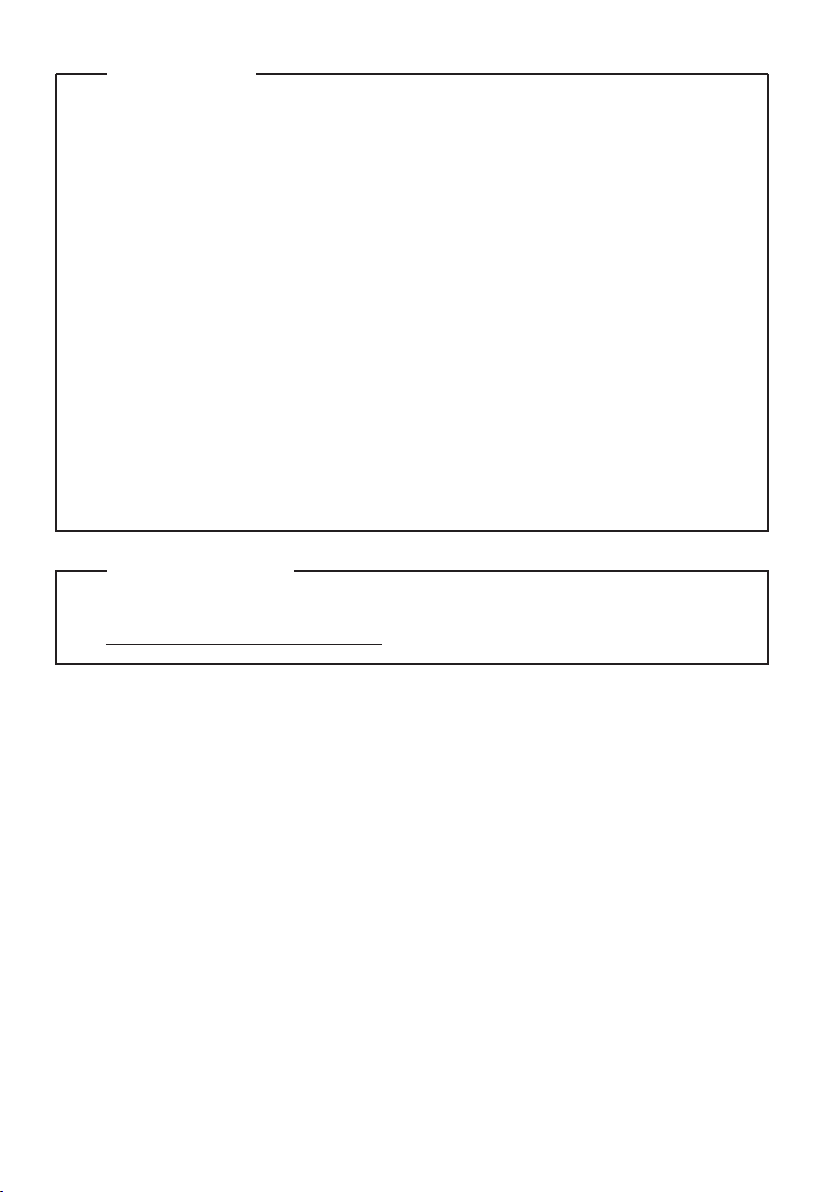
Megjegyzések
•
A készülék használatba vétele előtt először olvassa el a Lenovo Biztonsági és
általános tájékoztató kézikönyvet.
•
Ebben az útmutatóban egyes előírások feltételezhetik, hogy Ön a Windows® 8.1
operációs rendszert használja. Más Windows operációs rendszerek használata
esetén egyes műveletek kissé eltérőek lehetnek. Ha más operációs rendszert
használ, egyes műveletek esetleg nem használhatók.
•
Az ebben az útmutatóban leírt funkciók a legtöbb modellben azonosak.
Előfordulhat, hogy néhány funkció az Ön számítógépén nem használható,
és/vagy az Ön számítógépén olyan funkciók is vannak, amelyeket ez a
használati útmutató nem ír le.
•
Egyéb megjegyzés hiányában a kézikönyvben használt ábrák a Lenovo G400
számítógépre vonatkoznak.
•
A kézikönyvben található ábrák eltérhetnek a tényleges terméktől. Kérjük,
tanulmányozza a tényleges terméket.
Előírt nyilatkozat
•
A részletekért tekintse meg a Guides & Manuals lapot a
http://support.lenovo.com oldalon.
Második kiadás (2013 augusztus)
© Copyright Lenovo 2013.
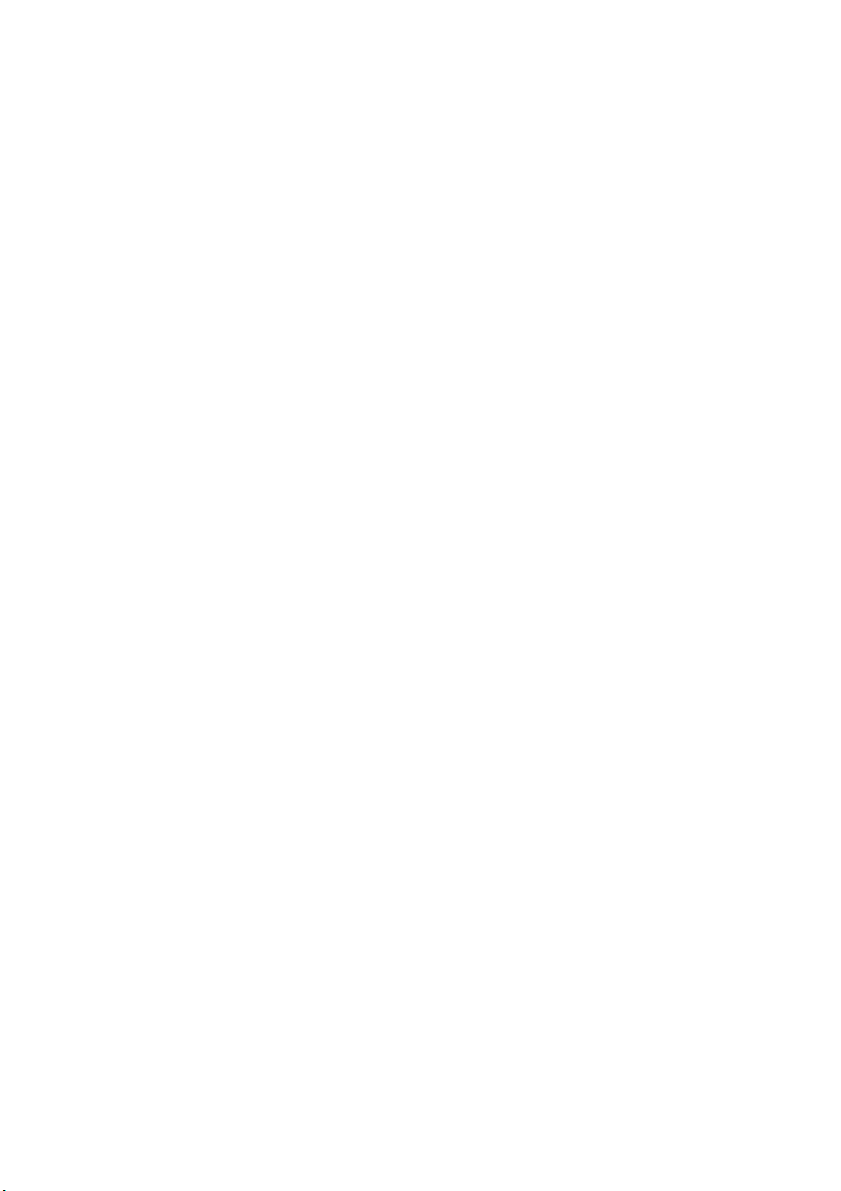
Tartalom
1. fejezet: Ismerkedés a számítógéppel................................................1
Felülnézet.......................................................................................................................1
Bal oldali nézet...............................................................................................................7
Jobb oldali nézet...........................................................................................................10
Elölnézet.......................................................................................................................11
Alulnézet ......................................................................................................................13
2. fejezet: A Windows 8.1 használatának megkezdése ..................... 14
Az operációs rendszer első beállítása...........................................................................14
Az operációs rendszer interfészei ................................................................................14
A gombok.....................................................................................................................15
A számítógép alvó állapotba helyezése vagy kikapcsolása .........................................17
Csatlakozás vezeték nélküli hálózatra..........................................................................19
Súgó és támogatás........................................................................................................20
3. fejezet: Lenovo OneKey Recovery rendszer..................................21
4. fejezet: Hibaelhárítás........................................................................23
Gyakran ismételt kérdések...........................................................................................23
Hibaelhárítás ................................................................................................................26
Függelék. Vásárló által cserélhető egységekre vonatkozó
útmutatások...........................................................................................31
Az akkumulátor cseréje................................................................................................31
A merevlemez-meghajtó cseréje..................................................................................32
A memória cseréje .......................................................................................................36
Az optikai meghajtó eltávolítása..................................................................................39
Védjegyek ..............................................................................................41
i
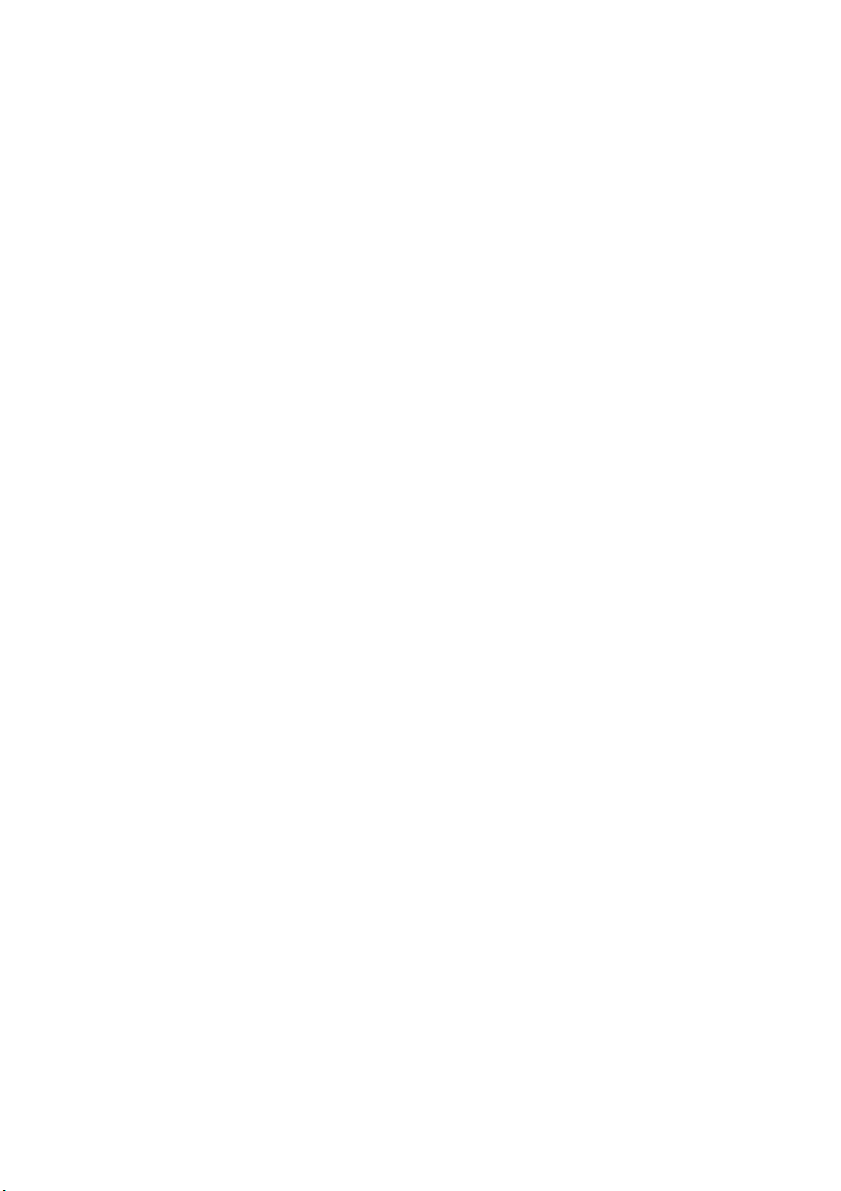
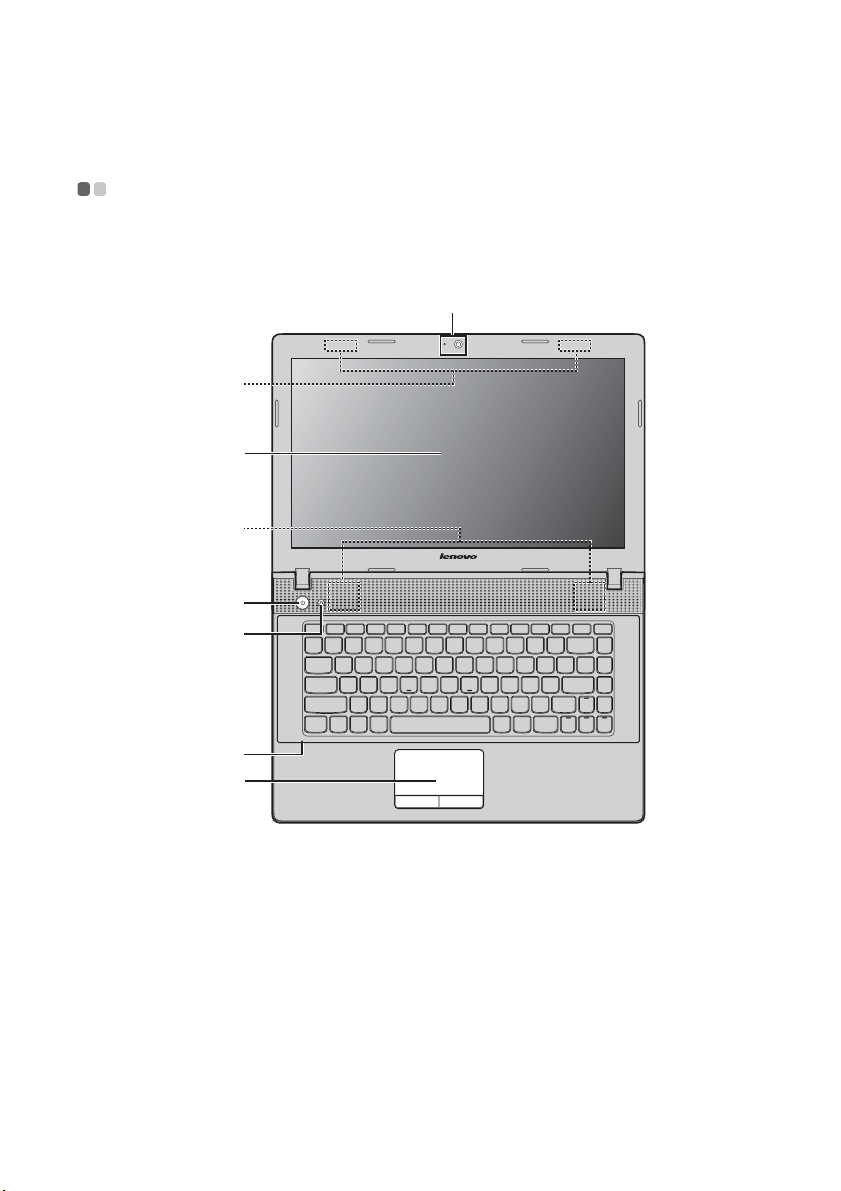
1. fejezet: Ismerkedés a számítógéppel
Felülnézet - - - - - - - - - - - - - - - - - - - - - - - - - - - - - - - - - - - - - - - - - - - - - - - - - - - - - - - - - - - - - - - - - - - - - - - - - - - - - - - - - - - - - - - - - - - - - - -
G400/G405/G410
a
b
c
d
e
f
g
h
1

1. fejezet: Ismerkedés a számítógéppel
G500/G505/G510
b
c
d
e
f
a
i
g
h
Megjegyzés: A szaggatott vonallal keretezett területek kívülről nem látható alkatrészeket jelölnek.
Figyelem:
• Ne nyissa fel 130 foknál jobban a képernyőt. A képernyő lecsukásakor ügyeljen arra, hogy a
képernyő és a billentyűzet között ne maradjon toll vagy bármely más tárgy. Egyébként a képernyő
megsérülhet.
2
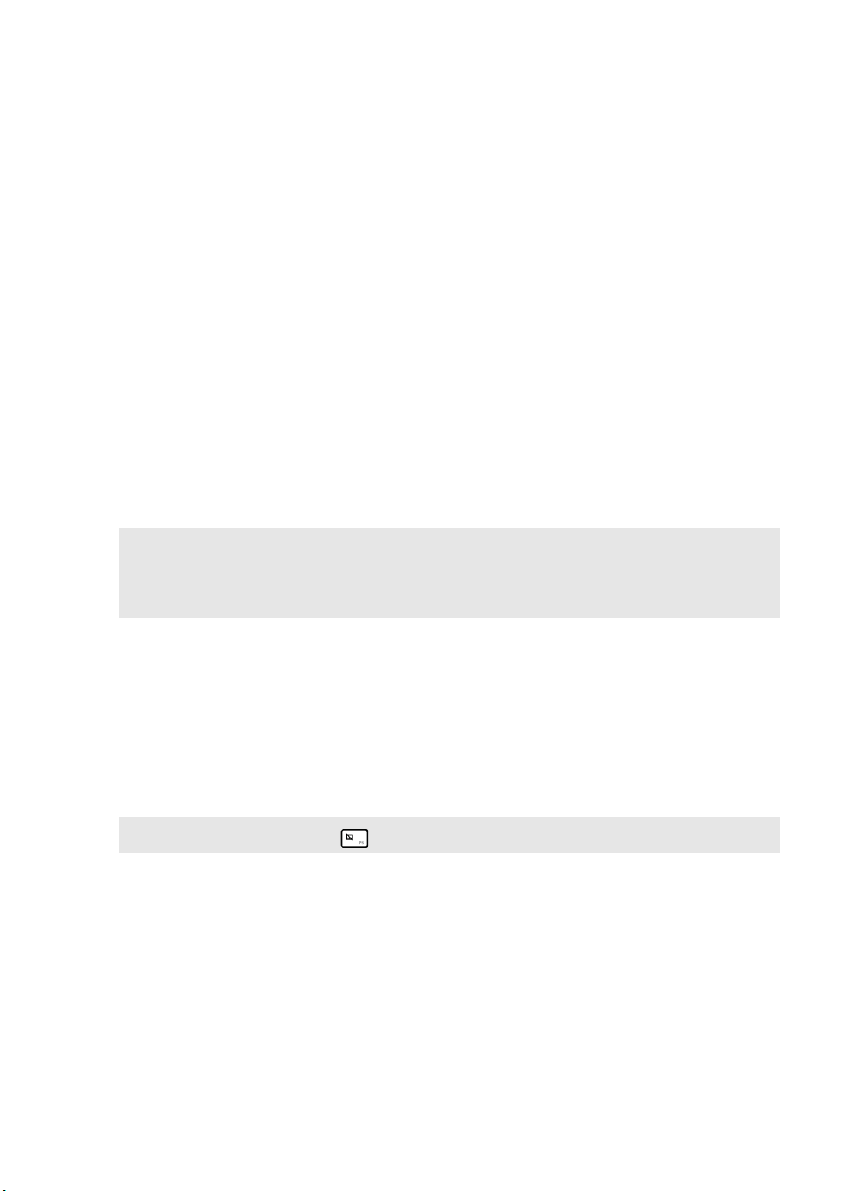
1. fejezet: Ismerkedés a számítógéppel
c
Beépített kamera
a
Vezeték nélküli
b
antennák
Számítógép-
A kamerát videokommunikáció során lehet használni.
Csatlakozás a vezeték nélküli adapterhez, vezeték nélküli
rádiójelek küldése és fogadása.
Lenyűgöző képet ad.
képernyő
d
Hangszórók
e
Főkapcsoló
Novo gomb
f
Megjegyzések:
• A részleteket lásd: „3. fejezet: Lenovo OneKey Recovery rendszer”, 21. oldal.
• Ha a számítógépe Linpus operációs rendszerrel van előtelepítve, a OneKey Recovery rendszer
nem érhető el.
Beépített
g
mikrofon
Érintőpanel
h
Megjegyzés: Az érintőpanel a gomb megnyomásával engedélyezhető/tiltható le.
A hangkimenetet biztosítják.
Ezzel a gombbal lehet bekapcsolni a számítógépet.
A számítógép kikapcsolt vagy hibernált állapotában ezt a
gombot megnyomva a Lenovo OneKey Recovery rendszer vagy
a BIOS beállító segédprogram indul el, vagy a boot-menübe
lehet belépni.
Videokonferenciához, hangalámondáshoz vagy egyszerű
hangfelvételhez használható.
Az érintőpanel hagyományos egérként működik.
Érintőpanel A képernyőn lévő kurzor mozgatásához csúsztassa
az ujjhegyét a párnán abba az irányba, amerre a kurzort kívánja
mozgatni.
Érintőpanel gombjai A bal és jobb oldali gombok működése
ugyanaz, mint a hagyományos egér jobb és bal gombjáé.
Számbillentyűzet
i
(G500/G505/
G510)
A részleteket lásd: „A billentyűzet használata”, 4. oldal.
3

1. fejezet: Ismerkedés a számítógéppel
A billentyűzet használata
A számítógép szabványos billentyűzetén számbillentyűk, funkciógombok és esetleg
számbillentyűzet is (csak G500/G505/G510) található.
Számbillentyűzet
G500/G505/G510
A billentyűzeten elkülönített számbillentyűzet van. A számbillentyűzetet a Num
Lock gombbal lehet engedélyezni/letiltani.
4
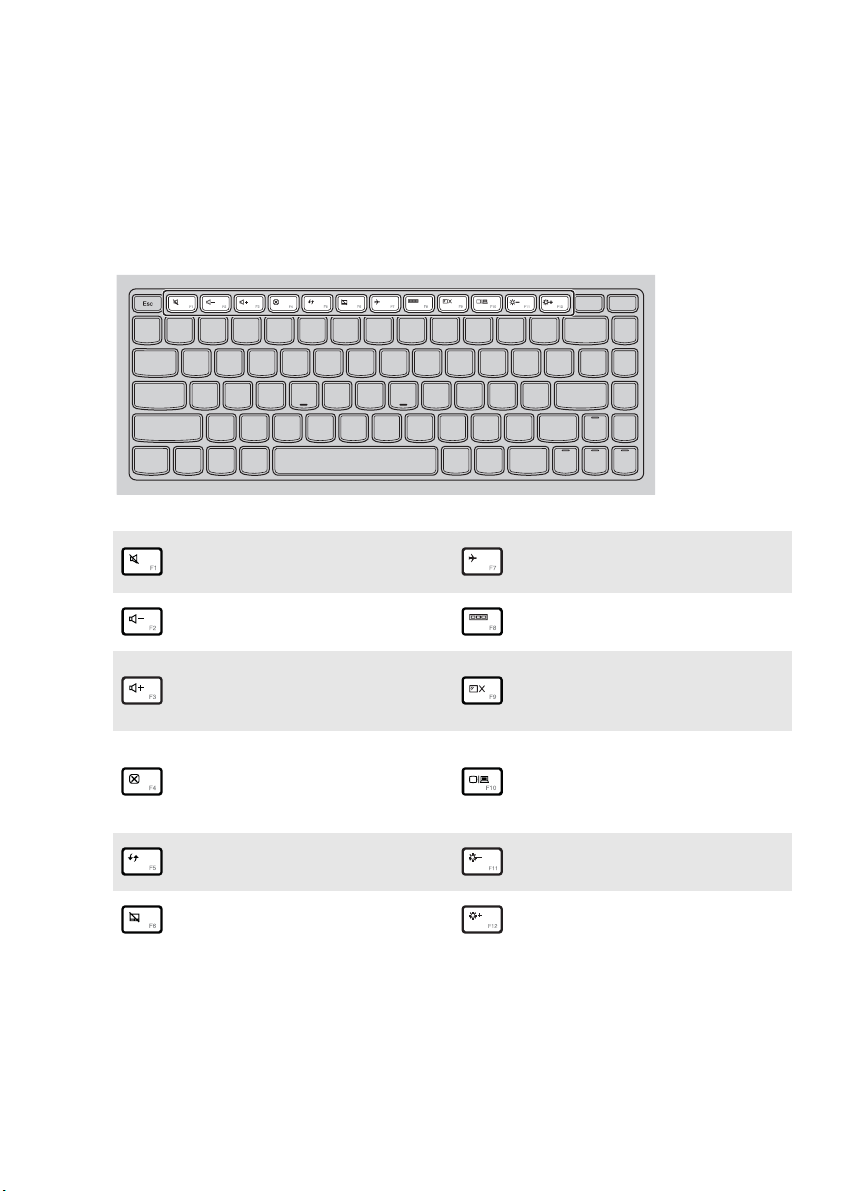
1. fejezet: Ismerkedés a számítógéppel
A billentyűzet funkciógombjai
A megfelelő funkciógombok megnyomásával gyorsan elérhetők az egyes
rendszerbeállítások.
Hang elnémítása/
:
visszakapcsolása.
A hangerő csökkentése.
:
A hangerő növelése.
:
A pillanatnyilag aktív képernyő
:
bezárása.
Az asztal vagy a pillanatnyilag
:
aktív képernyő frissítése.
Az érintőpanel engedélyezése/
:
tiltása.
Repülőgép-üzemmód
:
engedélyezése/tiltása.
Minden pillanatnyilag aktív app
:
megjelenítése.
A LCD-képernyő
háttérvilágításának be/
:
kikapcsolása.
A megjelenítő-átkapcsolás
menüjének megnyitása,
:
választás a notebook és a külső
megjelenítő között.
A megjelenítő
:
fényerejének csökkentése.
A megjelenítő fényerejének
:
növelése.
5
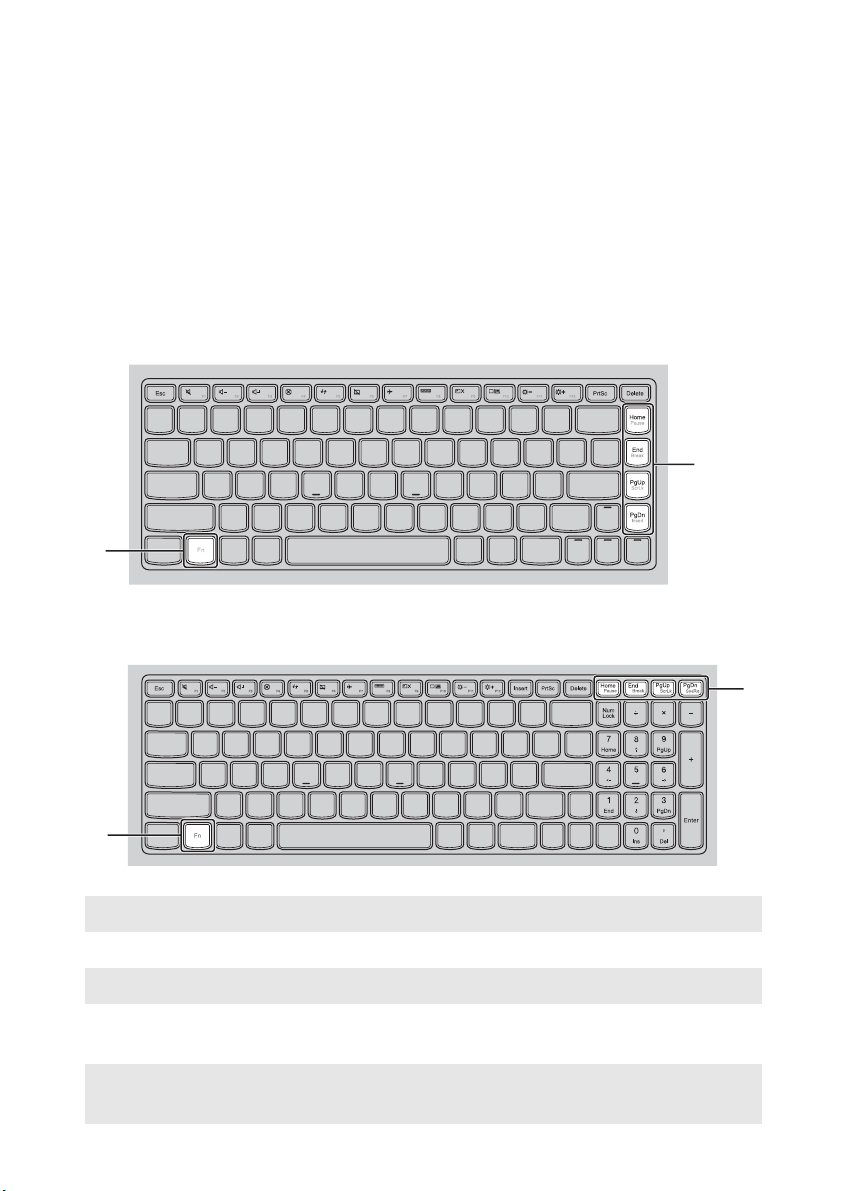
1. fejezet: Ismerkedés a számítógéppel
Funkcióbillentyű-kombinációk
A funkciógombok használatával gyorsan módosíthatja a működési jellemzőket. A
funkció használatához nyomja meg és tartsa lenyomva az Fn gombot; majd
nyomja meg a funkciógombok valamelyikét.
b
a
G400/G405/G410
a
G500/G505/G510
b
a
A következőkben az egyes funkciógombok funkcióját mutatjuk be.
Fn + Home: A pause funkció aktiválása.
Fn + End: A break funkció aktiválása.
Fn + PgUp: A scroll lock engedélyezése/letiltása.
Fn + PgDn (G400/
G405/G410):
Fn + PgDn (G500/
G505/G510):
A beillesztés funkció aktiválása.
A system request aktiválása.
6
b
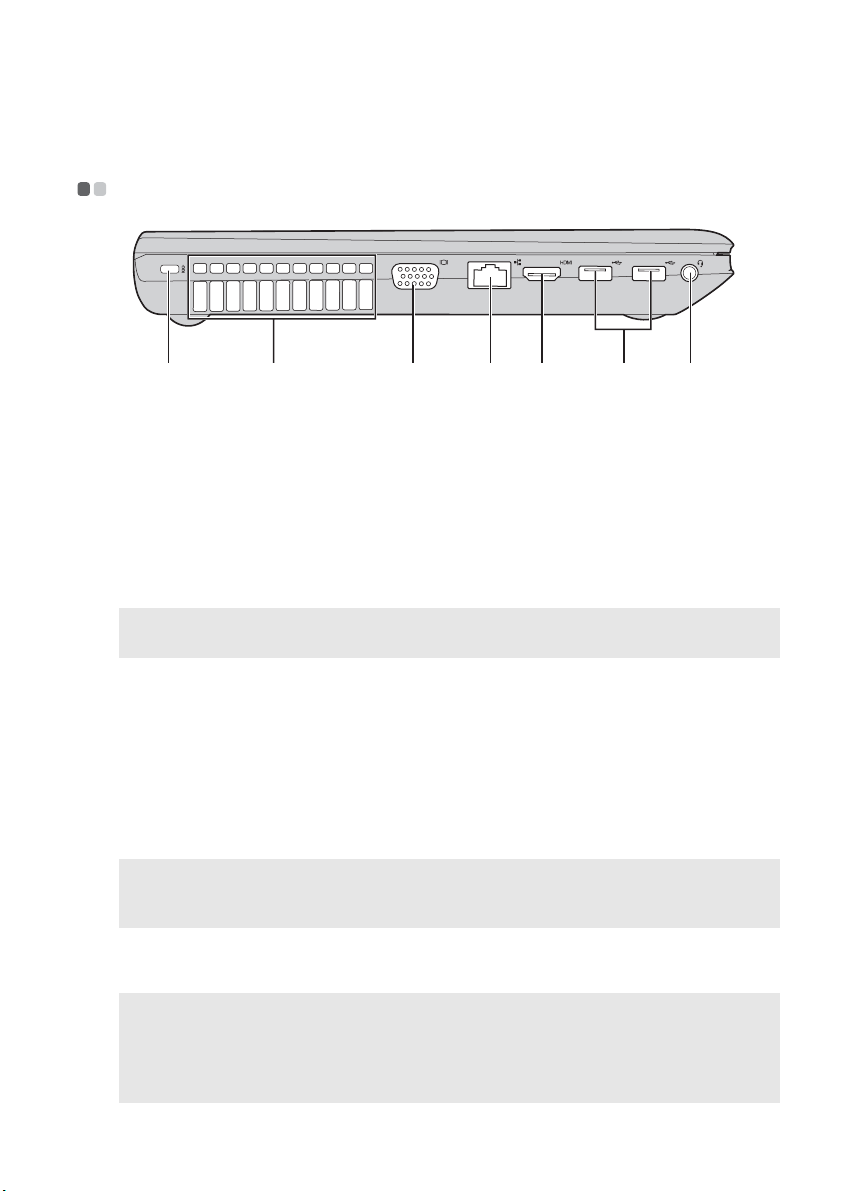
1. fejezet: Ismerkedés a számítógéppel
c
Bal oldali nézet - - - - - - - - - - - - - - - - - - - - - - - - - - - - - - - - - - - - - - - - - - - - - - - - - - - - - - - - - - - - - - - - - - - - - - - - - - - - - - - - - -
ab
Kensington-rés
a
Szellőzőnyílások
b
Megjegyzés: Ügyeljen rá, hogy egyik szellőzőnyílás se legyen eltakarva, különben a számítógép
túlmelegedhet.
VGA port
RJ-45 port
d
HDMI port
e
USB portok
f
Megjegyzések:
• A kék port USB 3.0 szabványú.
• A részleteket lásd: „USB eszközök csatlakoztatása”, 8. oldal.
Biztonsági zár (nincs mellékelve) csatlakoztatására szolgál,
amellyel megvédheti a számítógépet a lopástól és az illetéktelen
használattól.
A számítógéphez biztonsági zárat lehet csatlakoztatni, ami
megakadályozza, hogy engedély nélkül elvigyék. A biztonsági
zárral kapcsolatos részleteket olvassa el a biztonsági zár
használati útmutatójában.
Elvezetik a belső hőt.
Ide lehet csatlakoztatni a külső megjelenítő eszközöket.
A számítógép Ethernet-hálózathoz való csatlakoztatására
szolgál.
Csatlakoztatás HDMI-bemenetű készülékekhez, pl. TV-hez
vagy megjelenítőhöz.
Ide lehet csatlakoztatni az USB eszközöket.
cfgd e
Kombinált
g
Headsethez csatlakoztatható.
hangcsatlakozó
Megjegyzések:
• Alapértelmezés szerint a kombinált hangcsatlakozóra hagyományos mikrofon nem
csatlakoztatható.
• Az eltérő szabványok miatt harmadik fél fejhallgatójának vagy headsetjének használata esetén
előfordulhat, hogy a hangfelvétel nem működik.
7
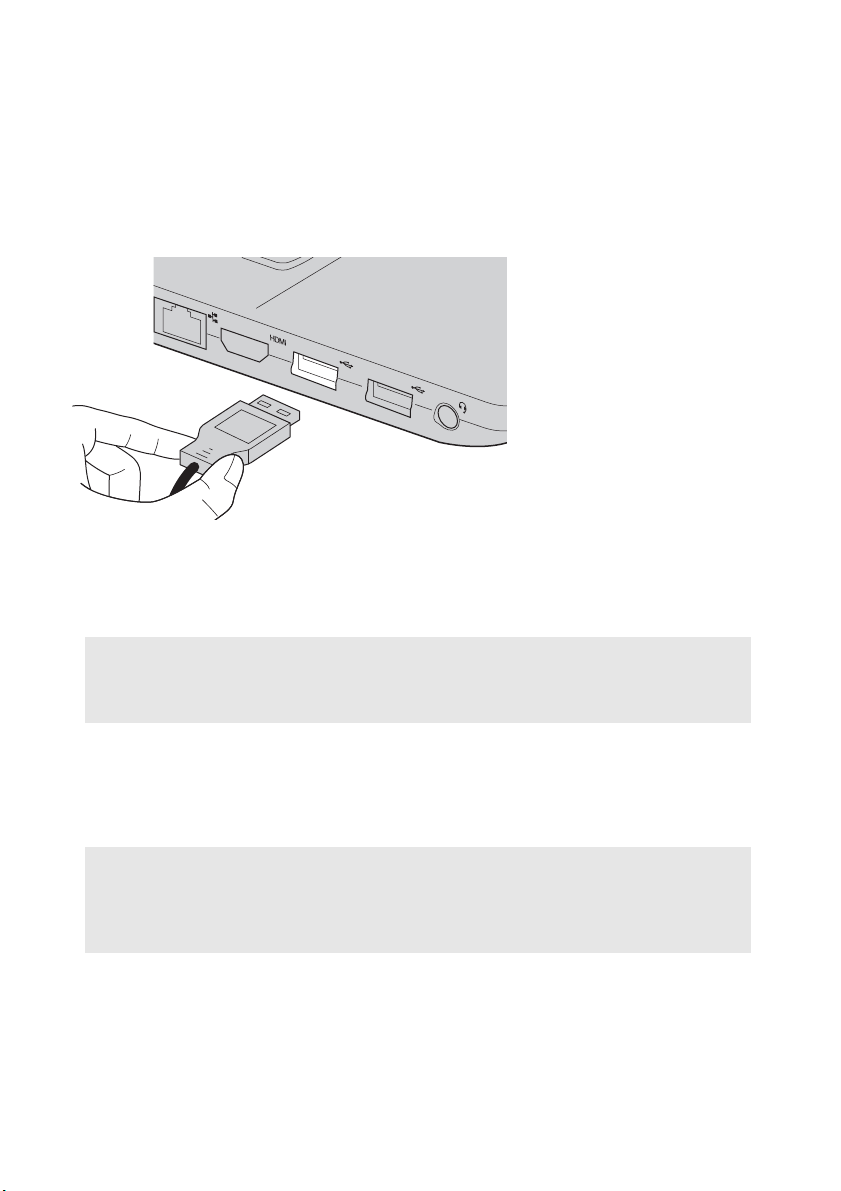
1. fejezet: Ismerkedés a számítógéppel
USB eszközök csatlakoztatása
USB-eszközt csatlakoztathat a számítógéphez, ha annak USB-csatlakozóját (A típus)
a számítógép USB-portjához csatlakoztatja.
Amikor először csatlakoztat USB eszközt a számítógép egy adott USB-portjához, a
Windows automatikusan telepít egy illesztőprogramot az eszközhöz. Az
illesztőprogram telepítése után további lépések elvégzése nélkül választhatja le és
csatlakoztathatja újra az eszközt.
Megjegyzés: A Windows általában a csatlakoztatás után észleli az új eszközöket, majd
automatikusan telepíti az illesztőprogramot. Néhány eszköz esetén azonban a
csatlakoztatás előtt telepíteni kell az illesztőprogramot. Az eszköz csatlakoztatása előtt
tekintse meg az eszköz gyártója által biztosított dokumentációt.
USB tárolóeszköz leválasztása előtt győződjön meg róla, hogy a számítógép
befejezte az eszközről az adatátvitelt. Az eszköz eltávolításához a leválasztás előtt
kattintson a Windows asztal értesítési területén található Hardver biztonságos
eltávolítása és adathordozó kidobása ikonra.
Megjegyzések:
• Ha az USB eszköz hálózati kábelt használ, a számítógépre csatlakoztatása előtt csatlakoztassa az
eszközt egy áramforráshoz. Különben előfordulhat, hogy a rendszer nem tudja felismerni az
eszközt.
• Alvó módban csak a billentyűzet használatával ébreszthető fel a számítógép, az egérrel nem.
8
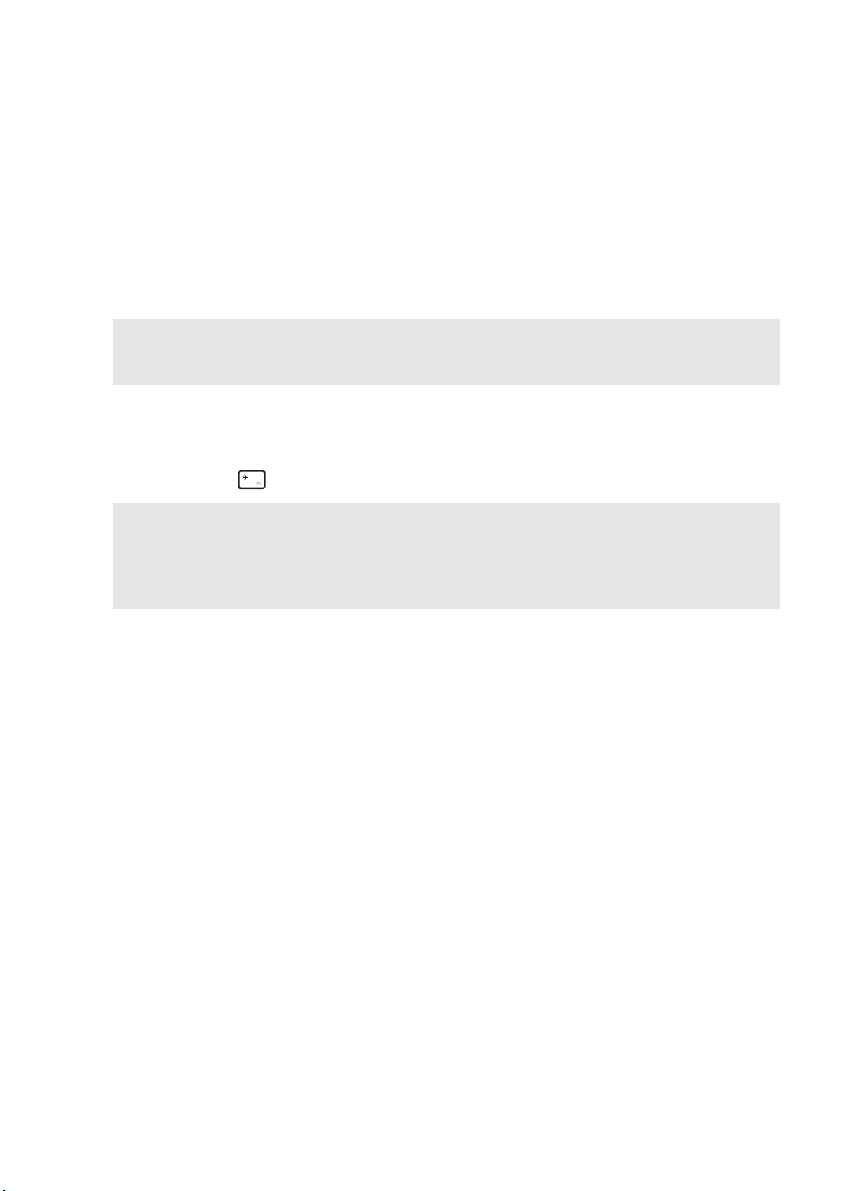
1. fejezet: Ismerkedés a számítógéppel
Bluetooth-eszköz csatlakoztatása
Ha a számítógépben beépített Bluetooth adapterkártya van, akkor vezeték nélkül
kapcsolódhat más Bluetooth eszközökre, például notebookra, PDA-ra és
mobiltelefonra, és azokkal adatokat cserélhet. Az adatátvitel ezen eszközök között
szabad téren legfeljebb 10 m távolságig lehetséges.
Megjegyzés: A tényleges legnagyobb hatótávolság a zavaró jelek és átviteli akadályok miatt
változhat. A legnagyobb átviteli sebesség elérése érdekében a lehető legközelebb
helyezze el az eszközt a számítógéphez.
Bluetooth- és WLAN-kommunikáció engedélyezése a számítógépen
Nyomja meg a gombot a konfiguráláshoz.
Megjegyzések:
• Ha a Bluetooth-funkcióra nincs szükség, akkor az akkumulátor kímélése érdekében tiltsa le.
• A Bluetooth-készüléket párosítani kell a számítógéppel, a két készülék között csak ezután lehet
adatokat továbbítani. A készülék és a számítógép párosításának részleteit olvassa el a Bluetooth-
eszköz dokumentációjában.
9
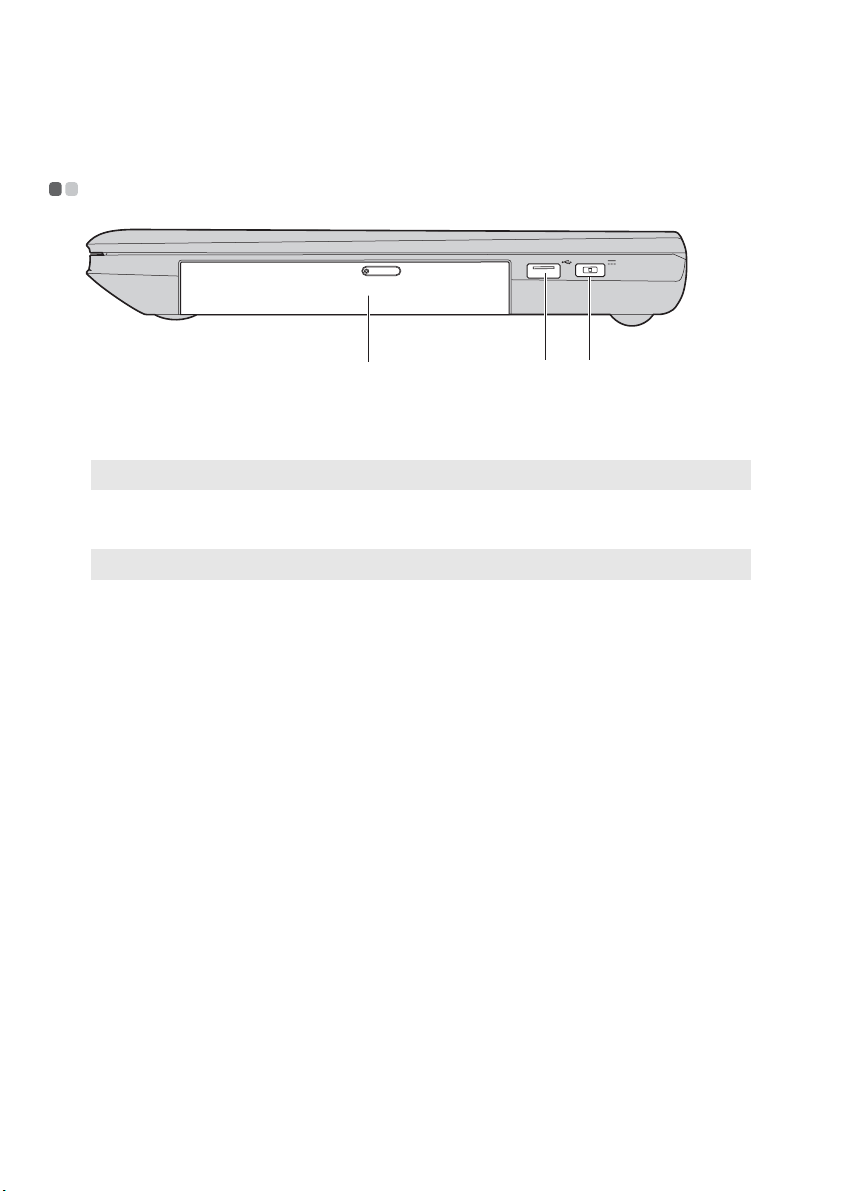
1. fejezet: Ismerkedés a számítógéppel
c
Jobb oldali nézet - - - - - - - - - - - - - - - - - - - - - - - - - - - - - - - - - - - - - - - - - - - - - - - - - - - - - - - - - - - - - - - - - - - - - - - - - - - - - -
a
a
Optikai
Optikai lemez olvasása/írása.
lemezmeghajtó
Megjegyzés: Egyes modellekhez hamis optikai lemezmeghajtó tartozik.
b
USB port
Megjegyzés: A részleteket lásd: „USB eszközök csatlakoztatása”, 8. oldal.
Hálózati adapter
Ide lehet csatlakoztatni az USB eszközöket.
Ide csatlakoztassa a hálózati adaptert.
csatlakozója
b c
10
